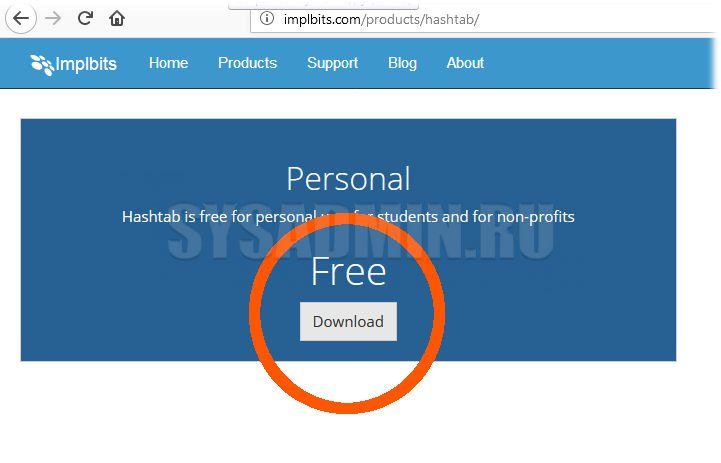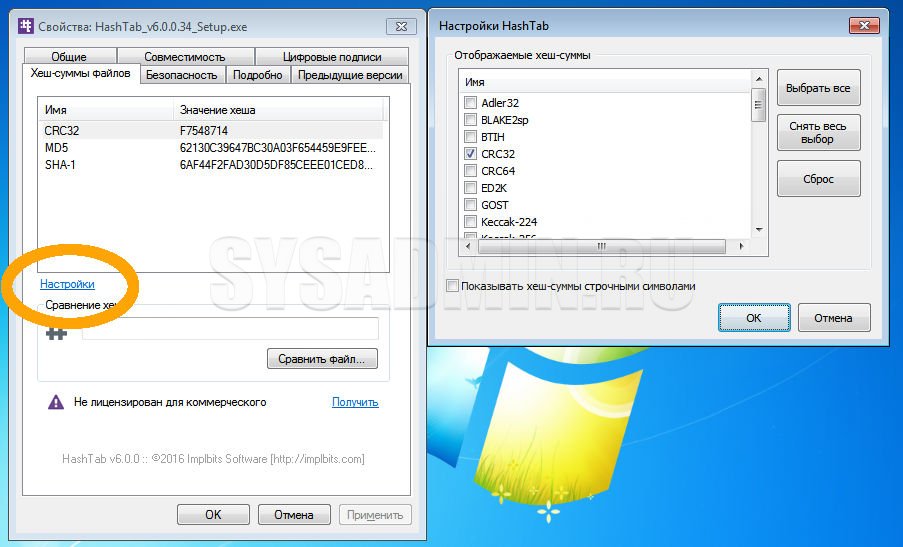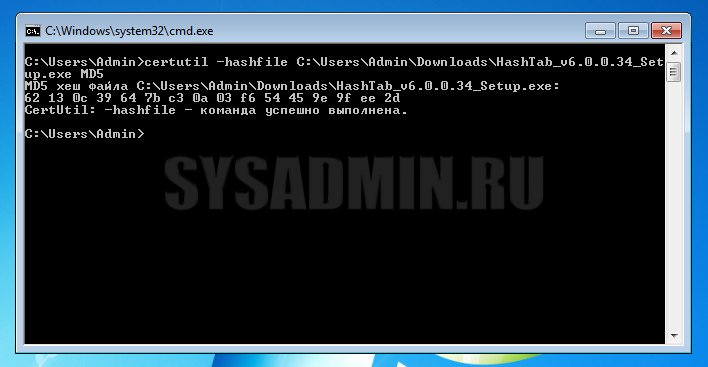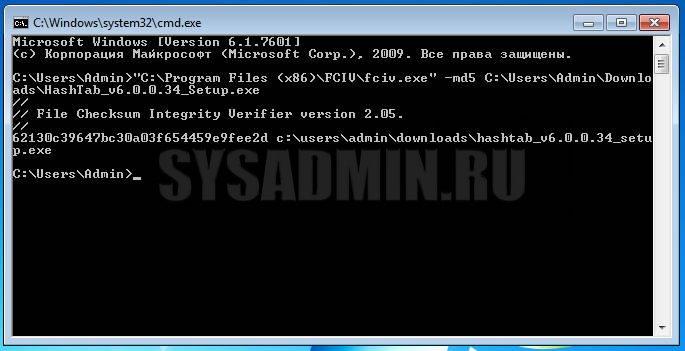Файлы с расширением .md5 являются текстовыми файлами, которые используются для проверки целостности и подлинности файлов. Обычно они включают хэш-сумму, вычисленную с использованием алгоритма MD5, и имя или путь к файлу, для которого вычислена хэш-сумма.
Как открыть файлы Md5 на компьютере с операционной системой Windows 10? Это довольно просто. Вам понадобится текстовый редактор. На вашем компьютере уже установлен блокнот, который можно использовать в качестве текстового редактора.
Чтобы открыть файл .md5, просто щелкните правой кнопкой мыши на файле и выберите опцию «Открыть с помощью». В контекстном меню выберите «Блокнот». Файл .md5 откроется в блокноте и вы сможете просмотреть его содержимое, включая хэш-сумму и имя файла.
Если вы хотите использовать другой текстовый редактор для открытия файлов .md5, вы можете выбрать этот редактор из контекстного меню «Открыть с помощью». Если у вас не установлен нужный редактор, вам придется установить его с помощью установщика программы.
Содержание
- Как открыть файлы Md5 на Windows 10
- Узнайте, что такое файлы Md5
- Выберите подходящую программу для просмотра файлов Md5
- Скачайте и установите выбранную программу
- Откройте файлы Md5 с помощью выбранной программы
- Настройте программу для работы с файлами Md5 на Windows 10
- Вопрос-ответ
- Что такое файлы Md5 и зачем их открывать на Windows 10?
- Какой программой можно открыть файлы Md5 на Windows 10?
- Как сгенерировать файл Md5 на Windows 10?
- Как проверить целостность файла с помощью файла Md5 на Windows 10?
- Как удалить файл Md5 на Windows 10?
Как открыть файлы Md5 на Windows 10
Файлы с расширением .md5 содержат контрольную сумму, которая вычисляется для проверки целостности файлов. Они часто используются для проверки целостности загружаемых файлов, особенно в случае загрузки больших файлов или операционных систем.
Если у вас есть файл .md5 и вы хотите проверить его целостность, вам потребуется специальное программное обеспечение, которое может вычислить контрольную сумму файла и сравнить ее с оригинальной контрольной суммой.
- Установите программу для проверки контрольных сумм. Существует много бесплатных программ, таких как WinMD5 или MD5 Checker, которые легко устанавливаются на Windows 10.
- Запустите программу для проверки контрольных сумм.
- Откройте файл .md5 с помощью программы. Обычно вы можете сделать это, выбрав файл через меню «Открыть» или перетащив его в окно программы.
- Программа вычислит контрольную сумму файла и отобразит ее на экране.
- Сравните вычисленную контрольную сумму с оригинальной контрольной суммой, которая должна быть предоставлена вместе с файлом .md5. Если они совпадают, это означает, что файл не был поврежден и загружен корректно.
Теперь вы знаете, как открыть файлы .md5 на Windows 10 и проверить целостность файлов. Это полезно при загрузке больших файлов или операционных систем, чтобы быть уверенным в их корректности и отсутствии повреждений.
Узнайте, что такое файлы Md5
Md5 – это алгоритм хеширования, используемый для проверки целостности данных. Он создает уникальную строку фиксированной длины из произвольного ввода, такого как файл. Результатом работы алгоритма является хеш-значение, также известное как контрольная сумма.
Файлы с расширением .md5 содержат контрольную сумму, которая позволяет проверить, не изменялся ли файл с момента создания контрольной суммы. Обычно файлы .md5 используются вместе с исходными файлами, чтобы быть уверенным в их целостности и правильности.
Когда вы скачиваете файл с Интернета и вместе с ним есть файл .md5, вы можете использовать его, чтобы проверить, не поврежден ли файл в процессе передачи или скачивания. Для выполнения проверки вы можете использовать специальное программное обеспечение или онлайн-сервисы.
Процесс проверки файлов с использованием файла .md5 включает в себя сравнение контрольной суммы файла с предоставленной в файле .md5. Если контрольные суммы совпадают, значит файл не был поврежден, и вы можете быть уверены в его целостности.
Использование файлов .md5 позволяет повысить безопасность и обеспечить гарантию целостности данных, особенно при скачивании файлов из ненадежных источников или при передаче файлов через сеть.
Выберите подходящую программу для просмотра файлов Md5
Файлы с расширением .md5 содержат контрольные суммы, которые используются для проверки целостности и достоверности файлов. Чтобы просмотреть содержимое файла Md5, вам понадобится специальная программа-утилита, которая поддерживает этот формат.
Вот несколько программ, которые вы можете использовать для просмотра файлов Md5 на компьютере с операционной системой Windows 10:
- WinMD5Free: Бесплатная и легко используемая программа, которая позволяет открыть файлы Md5 и проверить контрольные суммы. Вы можете сравнить значения Md5 в файле суммы с фактическими контрольными суммами файлов.
- MD5summer: Это еще одна бесплатная утилита, которая позволяет просматривать файлы Md5 и проверять целостность файлов. Программа обладает простым и интуитивно понятным интерфейсом, что делает использование ее очень удобным.
- HashTab: Это расширение для проводника Windows, которое добавляет в свойства файлов отображение контрольных сумм. Вы сможете просматривать файлы Md5 и проверять их контрольные суммы, просто щелкнув правой кнопкой мыши на файле и выбрав «Свойства».
Независимо от выбранной программы, вам будет предоставлена возможность проверить целостность файлов, сравнив контрольные суммы в файле Md5 с фактическими суммами файлов. Это пригодится при скачивании файлов из Интернета или при копировании файлов на другие устройства.
Выберите программу, которая лучше всего соответствует вашим потребностям, и следуйте инструкциям программы для просмотра и проверки файлов Md5 на вашем компьютере.
Скачайте и установите выбранную программу
Для того чтобы открыть файлы с расширением md5 на Windows 10 вам понадобится подходящая программа. На данный момент существует несколько программ, способных обрабатывать файлы md5:
- WinMD5 — простая в использовании программа, позволяющая проверять контрольные суммы файлов. Вы можете скачать ее с официального сайта и установить на свой компьютер, следуя инструкциям установщика.
- HashTab — это еще одна популярная программа для работы с md5-файлами на Windows. Она основана на контекстном меню проводника Windows и позволяет легко просматривать и сравнивать контрольные суммы файлов. Вы можете найти ее на официальном сайте и установить на свой компьютер.
- FastSum — программа, предназначенная для проверки целостности файлов посредством контрольных сумм. Она имеет удобный интерфейс и широкий функционал. Вы можете найти ее на официальном сайте и скачать для установки на Windows.
После того, как вы скачали нужную программу, запустите установочный файл и следуйте указаниям на экране, чтобы установить программу на ваш компьютер. После завершения установки, выберите путь к файлу md5, который вы хотите открыть, и используйте выбранную вами программу для его обработки.
Теперь у вас есть все необходимые инструменты для открытия файлов с расширением md5 на Windows 10! Удачи в работе с файлами и проверке их целостности!
Откройте файлы Md5 с помощью выбранной программы
Для открытия файлов с расширением .md5 на компьютере с операционной системой Windows 10 вам понадобится специальная программа, которая позволит осуществить чтение и обработку содержимого файла. Ниже представлены несколько популярных программ, которые вы можете использовать для этой цели:
- WinMD5 – это простая в использовании бесплатная программа, которая позволяет проверять целостность и соответствие контрольных сумм для файлов. Она позволяет открывать файлы .md5 и сравнивать значения хэш-сумм с оригинальным файлом.
- HashCheck Shell Extension – это бесплатное расширение для проводника Windows, которое добавляет в контекстное меню проводника команды для расчета и проверки хэш-сумм файлов. С помощью этого расширения вы можете открывать файлы .md5 и проверять их целостность сразу в проводнике.
Для использования любой из этих программ вам потребуется установить ее на ваш компьютер, следуя инструкциям на официальных сайтах программ. После установки программы, вы сможете открывать файлы .md5 простым двойным щелчком мыши на файле или воспользовавшись командами в контекстном меню проводника Windows.
Выбрав одну из этих программ, вы сможете без проблем открывать и проверять файлы .md5 на компьютере с операционной системой Windows 10, обеспечивая целостность и соответствие хэш-сумм файлов.
Настройте программу для работы с файлами Md5 на Windows 10
Для работы с файлами Md5 на Windows 10 вам потребуется установить специальную программу. Ниже представлен пошаговый процесс настройки данной программы.
- Выберите программу: Зайдите на официальный сайт и выберите программу, которую вы хотите использовать для работы с файлами Md5. Некоторые популярные варианты включают в себя HashTab, md5sums и WinMD5Free.
- Загрузите программу: На официальном сайте выбранной программы найдите раздел загрузки и скачайте ее установочный файл. Убедитесь, что вы загружаете версию программы, совместимую с вашей операционной системой Windows 10.
- Установите программу: Запустите установочный файл, следуйте инструкциям на экране и установите программу на ваш компьютер. Убедитесь, что вы выбираете требуемые параметры установки, такие как язык и расположение программы.
- Откройте программу: После завершения установки найдите ярлык программы на рабочем столе или в меню «Пуск» и откройте ее. В некоторых случаях, программа может быть интегрирована в проводник Windows, что позволит вам получить доступ к функциям работы с Md5 прямо из контекстного меню в проводнике.
- Настройте программу: При первом запуске программы вам может потребоваться настроить некоторые параметры в соответствии с вашими предпочтениями. Обратите внимание на доступные опции и настройте программу в соответствии с вашими требованиями.
Теперь ваша программа для работы с файлами Md5 настроена и готова к использованию на системе Windows 10. Вы можете легко проверять целостность файлов, вычислять хеш-суммы и многое другое с помощью этой программы.
Вопрос-ответ
Что такое файлы Md5 и зачем их открывать на Windows 10?
Файлы Md5 представляют собой хэш-суммы файлов, основанные на алгоритме MD5. Они используются для проверки целостности файлов и их цифровой подписи. Если вы хотите убедиться, что загруженный файл соответствует ожидаемому, вы можете открыть его на Windows 10 и сравнить хэш-сумму с предоставленной.
Какой программой можно открыть файлы Md5 на Windows 10?
Для открытия файлов Md5 на Windows 10 вам не понадобится специальная программа. Файлы Md5 не являются исполняемыми, текстовыми или архивными файлами, поэтому их нельзя открыть напрямую. Однако, вы можете использовать программы для генерации хэш-сумм или проверки целостности файлов, чтобы использовать файл Md5 в нужных целях.
Как сгенерировать файл Md5 на Windows 10?
Для генерации файла Md5 на Windows 10 вы можете воспользоваться различными утилитами, такими как certutil, md5sum или программой для генерации хэш-сумм файлов. Вам нужно будет указать путь к файлу, для которого вы хотите сгенерировать хэш-сумму, и выбрать алгоритм MD5. После этого будет создан файл с расширением .md5, содержащий хэш-сумму указанного файла.
Как проверить целостность файла с помощью файла Md5 на Windows 10?
Для проверки целостности файла с помощью файла Md5 на Windows 10, вам понадобится программа для проверки целостности файлов, которую вы можете найти в Интернете. Откройте программу и выберите опцию «Проверить файл». Затем выберите файл Md5, который вы хотите использовать для проверки, и указать путь к файлу, который должен быть проверен. Программа сравнит хэш-сумму файла с хэш-суммой, указанной в файле Md5, и сообщит о результате проверки.
Как удалить файл Md5 на Windows 10?
Файлы Md5 не имеют специального значения, они служат только для хранения хэш-сумм файлов. Если вы хотите удалить файл Md5 на Windows 10, просто найдите его в проводнике, щелкните правой кнопкой мыши на файле и выберите опцию «Удалить».
Файл формата MD5 открывается специальными программами. Чтобы открыть данный формат, скачайте одну из предложенных программ.
Файл MD5 (полн. MD5 Checksum File) используется для верификации данных, полученных по сети с помощью одноименного алгоритма MD5.
Структура данного файла представляет собой определенную последовательность значений (вычисленных с применением алгоритма MD5), благодаря которой можно установить контрольную сумму сообщения.
Другими словами, последовательность определенных значений файла MD5 сравнивается с контрольной суммой, полученной в результате генерации специализированного программного обеспечения (например, IsoBuster).
Информационная безопасность в сети – основное предназначение данного формата.
В некоторых ОС практикуется хранение логинов и пользовательских паролей в форме хэшей, полученных с применением алгоритма MD5.
Программы для создания MD5
MD5 файл может быть сгенерирован несколькими программными утилитами, в частности:
- IsoBuster;
- MD5Summer;
- MD5 Checker;
- SlavaSoft FSUM.
Создание (генерация) MD5 файла – обычная процедура, используемая для установления контрольной суммы сообщения. Однако, ввиду обеспечения информационной безопасности, открытие и редактирование данного формата не поддерживаются. Можно сгенерировать MF5 онлайн, например с помощью сервиса MD5 online.
Существует еще одна причина, по которой форматирование MD5 не представляется возможным: как правило, стандартная контрольная сумма имеет вид последовательности, состоящей из 32-ух шестнадцатеричных символов. Редактирование такой записи обычным пользователем без применения специализированных декодеров невозможно по определению.
Конвертация MD5 в другие форматы
Расширение MD5 – уникальный формат преставления данных, выраженный как последовательность шестнадцатеричных символов размером 128 бит (16 байт). Конвертация MD5 в другие форматы не предусмотрена.
Почему именно MD5 и в чем его достоинства?
Приходится констатировать неутешительный факт: алгоритм MD5, на основе которого производится вычисление контрольной суммы, устарел, а в 2004 году подвергся взлому. Во многих прогрессивных организациях, поддерживающих политику информационной безопасности, использование формата MD5 считается небезопасным.
Файлы с расширением .md5 являются хэш-суммами, которые используются для проверки целостности файлов. Расширение .md5 обозначает, что файл содержит MD5-хэш файла. MD5-хэш представляет собой уникальную строку символов, которая сгенерирована на основе содержимого файла.
На Windows 10 открыть файл MD5 можно с помощью различных программ, в том числе командной строки. В данной статье мы рассмотрим несколько способов просмотра и использования файлов MD5 на Windows 10.
Чтобы открыть файл MD5 на Windows 10, вы можете воспользоваться программами, такими как Notepad++, WinRAR или HashTab. Программа Notepad++ предоставляет возможность открыть и редактировать текстовые файлы, включая файлы с расширением .md5. Программа WinRAR позволяет архивировать и распаковывать файлы, включая файлы с расширением .md5. HashTab является расширением проводника Windows, которое добавляет вкладку «Суммы файлов» в свойства файла и позволяет вычислять и сравнивать хэш-суммы файлов.
Независимо от программы, которую вы выберете, открыть файл MD5 на Windows 10 достаточно просто. Следуйте инструкциям, описанным в этой статье, и вы сможете проверить или использовать хэш-сумму файла без проблем.
Содержание
- Как получить доступ к файлу MD5 на Windows 10
- Загрузите программу для работы с MD5
- Откройте программу и выберите файл MD5
- Анализируйте полученную информацию
Как получить доступ к файлу MD5 на Windows 10
Для того чтобы получить доступ к файлу MD5 на Windows 10, следуйте следующим шагам:
| Шаг 1: | Откройте проводник Windows, найдите файл MD5 и щелкните по нему правой кнопкой мыши. |
| Шаг 2: | Выберите опцию «Открыть с помощью» и затем выберите текстовый редактор, например, Блокнот. |
| Шаг 3: | В окне текстового редактора вы увидите хэш-сумму, представленную в виде длинной строки символов. Это значение можно использовать для сравнения с другой хэш-суммой для проверки целостности файла. |
Теперь у вас есть доступ к файлу MD5 на Windows 10 и вы можете использовать его для проверки целостности и подлинности файлов. Не забудьте закрыть файл после использования.
Загрузите программу для работы с MD5
Для открытия файла MD5 на Windows 10 вам понадобится специальная программа, так как операционная система не предоставляет инструментов для работы с этим типом файлов.
Существует много программ, которые могут обрабатывать файлы MD5, но одна из наиболее популярных и надежных программ является бесплатная утилита HashTab.
Чтобы скачать и установить HashTab, выполните следующие действия:
| 1. | Откройте любой веб-браузер и перейдите на официальный сайт HashTab по адресу https://implbits.com/products/hashtab/. |
| 2. | На странице программы найдите и нажмите на кнопку «Скачать». |
| 3. | Выберите место сохранения файла установщика и нажмите «Сохранить». |
| 4. | Когда загрузка завершится, найдите скачанный файл установщика HashTab и дважды щелкните по нему, чтобы запустить процесс установки. |
| 5. | Следуйте инструкциям на экране, чтобы завершить установку программы. |
После завершения установки вы сможете легко открыть и работать с файлами MD5, просто щелкнув правой кнопкой мыши на файле, выбрав вариант «Свойства» и переходя во вкладку «Хеши».
Откройте программу и выберите файл MD5
Чтобы открыть файл MD5 с помощью WinMD5Free, выполните следующие шаги:
- Загрузите и установите WinMD5Free с официального сайта разработчика.
- Запустите WinMD5Free, щелкнув на ярлыке программы на рабочем столе или в меню «Пуск».
- В главном окне программы нажмите на кнопку «Open» (Открыть).
- Найдите и выберите файл MD5, который вы хотите открыть.
- Щелкните на кнопке «Open» (Открыть) в диалоговом окне выбора файла.
Теперь программа откроет файл MD5 и выведет MD5-хэш в окне программы.
Анализируйте полученную информацию
Когда вы открываете файл MD5 на Windows 10, вам становится доступна строка с хэш-значением. Это уникальная последовательность символов, которая была создана с использованием алгоритма MD5. Хэш-значение часто используется для проверки целостности файлов, а также для обеспечения безопасности данных.
Если вы получили файл MD5 вместе с другим файлом, вы можете сравнить хэш-значение с тем, что было указано в исходном файле. Если значения совпадают, это означает, что файл не был изменен и остается целым. Если значения не совпадают, это может указывать на то, что файл был поврежден или модифицирован.
Чтобы выполнить проверку, вы можете использовать программы, специально разработанные для работы с файлами MD5. Эти программы могут сгенерировать хэш-значение для выбранного файла и сравнить его с указанным значением. Если значения совпадают, программа сообщит вам об этом, иначе выполнится предупреждение о наличии расхождения.
Анализ полученной информации позволяет узнать, является ли файл целым и не подвергался изменениям. Это важно для обеспечения безопасности данных и правильной работы файловой системы.
Чем открыть, описание – 1 формат файла
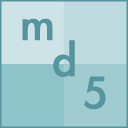
Файл контрольной суммы MD5
MD5 Checksum File
Разработчик: Неизвестно
Подробное описание
Файл MD5 содержит контрольную сумму, используемую для проверки целостности диска, образа диска, дистрибутива программы, отдельного файла и т.п. Контрольная сумма любого файла с данными представляет собой его уникальный «отпечаток» и генерируется определенным образом с помощью 128-битного алгоритма хеширования. MD5-хеши представлены в виде последовательности из 32 шестнадцатеричных цифр, например, 1BC31B78F452BA11AAF1832FD3B16281.
Редактирование исходного файла или внедрение в него вредоносного кода приводит к изменению MD5-хеша. При его сравнении с оригинальной контрольной суммой легко заметить, что файл был изменен. Это позволяет широко использовать MD5 для проверки подлинности дистрибутивов программ, а также файлов, загруженных из интернета и полученных по электронной почте. Определить контрольную сумму файла можно с помощью стандартных команд операционной системы, онлайн-сервисов или специализированных приложений, например, HashTab.
Как, чем открыть файл .md5?
Инструкция — как выбрать программу из списка, скачать и использовать ее для открытия файла
Для более точного определения формата и программ для открытия файла используйте функцию определения формата файла по расширению и по данным (заголовку) файла.
Файл формата MD5 открывается специальными программами. Чтобы открыть данный формат, скачайте одну из предложенных программ.
Содержание
- Чем открыть файл в формате MD5
- Программы для создания MD5
- Конвертация MD5 в другие форматы
- Почему именно MD5 и в чем его достоинства?
- Расширение файла MD5
- Что такое файл MD5?
- Как используются файлы MD5?
- Как работают файлы MD5?
- Для чего используется формат MD5?
- Программы, которые поддерживают MD5 расширение файла
- Программы, обслуживающие файл MD5
- Как открыть файл MD5?
- Шаг 1. Установите Md5Checker программное обеспечение
- Шаг 2. Убедитесь, что у вас установлена последняя версия Md5Checker
- Шаг 3. Свяжите файлы MD5 Checksum Format с Md5Checker
- Шаг 4. Убедитесь, что MD5 не неисправен
- MD5 File Checker
- Как проверить файлы на целостность
- Как проверить MD5 хеш-сумму файла в Windows
- Вариант через расширение для проводника
- Вариант через командную строку (без установки программ)
- Вариант через командную строку (с установкой программы)
- Комментарии к статье (9)
- Как узнать контрольную сумму файла в Windows
- Для чего нужны контрольные суммы
- Как вычислить контрольную сумму он-лайн
- Как узнать контрольную сумму файла в Windows
- Файловый менеджер Total Commander
- Файловый архиватор 7-Zip
- Как подсчитать контрольную сумму файла из консоли Windows
- Считаем контрольную сумму в PowerShell
- Какой алгоритм вычисления контрольных сумм самый правильный
- Выводы
Файл MD5 (полн. MD5 Checksum File) используется для верификации данных, полученных по сети с помощью одноименного алгоритма MD5.
Структура данного файла представляет собой определенную последовательность значений (вычисленных с применением алгоритма MD5), благодаря которой можно установить контрольную сумму сообщения.
Другими словами, последовательность определенных значений файла MD5 сравнивается с контрольной суммой, полученной в результате генерации специализированного программного обеспечения (например, IsoBuster).
Информационная безопасность в сети – основное предназначение данного формата.
В некоторых ОС практикуется хранение логинов и пользовательских паролей в форме хэшей, полученных с применением алгоритма MD5.
Программы для создания MD5
MD5 файл может быть сгенерирован несколькими программными утилитами, в частности:
Создание (генерация) MD5 файла – обычная процедура, используемая для установления контрольной суммы сообщения. Однако, ввиду обеспечения информационной безопасности, открытие и редактирование данного формата не поддерживаются. Можно сгенерировать MF5 онлайн, например с помощью сервиса MD5 online.
Существует еще одна причина, по которой форматирование MD5 не представляется возможным: как правило, стандартная контрольная сумма имеет вид последовательности, состоящей из 32-ух шестнадцатеричных символов. Редактирование такой записи обычным пользователем без применения специализированных декодеров невозможно по определению.
Конвертация MD5 в другие форматы
Расширение MD5 – уникальный формат преставления данных, выраженный как последовательность шестнадцатеричных символов размером 128 бит (16 байт). Конвертация MD5 в другие форматы не предусмотрена.
Почему именно MD5 и в чем его достоинства?
Приходится констатировать неутешительный факт: алгоритм MD5, на основе которого производится вычисление контрольной суммы, устарел, а в 2004 году подвергся взлому. Во многих прогрессивных организациях, поддерживающих политику информационной безопасности, использование формата MD5 считается небезопасным.
Содержит контрольную сумму, используемую для проверки чистоты диска, образа диска и загруженных файлов. Контрольная сумма создана из алгоритма, основанного на количестве бит файла. Иногда создается из образа диска.
Стандартная контрольная сумма MD5 состоит из 32 символов, требует 16 байтов или 128 бит.
Чем открыть файл в формате MD5 (MD5 Checksum File)
Источник
Расширение файла MD5
MD5 Checksum Format
Что такое файл MD5?
Файлы с расширением MD5 представляют собой небольшие текстовые файлы, используемые для хранения контрольных сумм. Целью файлов MD5 является проверка согласованности загруженных файлов, диска или образа диска.
Как используются файлы MD5?
Файлы MD5 очень важны для обеспечения безопасности, потому что они проверяют, являются ли данные в файле полными и без ошибок. Иногда файл может быть изменен в нечестных целях или поврежден из-за ошибки диска. Все это тщательно проверено с файлами MD5.
Как работают файлы MD5?
Для чего используется формат MD5?
Файлы MD5 используются главным образом в программе для записи CD / DVD дисков. Они создаются также в процессе создания образов дисков.
Программы, которые поддерживают MD5 расширение файла
Ниже вы найдете указатель программ, которые можно использовать для открытия файлов MD5, разделенных на категории 2 в соответствии с поддерживаемой системной платформой. Файлы с суффиксом MD5 могут быть скопированы на любое мобильное устройство или системную платформу, но может быть невозможно открыть их должным образом в целевой системе.
Программы, обслуживающие файл MD5
Как открыть файл MD5?
Проблемы с доступом к MD5 могут быть вызваны разными причинами. Что важно, все распространенные проблемы, связанные с файлами с расширением MD5, могут решать сами пользователи. Процесс быстрый и не требует участия ИТ-специалиста. Ниже приведен список рекомендаций, которые помогут вам выявить и решить проблемы, связанные с файлами.
Шаг 1. Установите Md5Checker программное обеспечение

Шаг 2. Убедитесь, что у вас установлена последняя версия Md5Checker

Шаг 3. Свяжите файлы MD5 Checksum Format с Md5Checker
После установки Md5Checker (самой последней версии) убедитесь, что он установлен в качестве приложения по умолчанию для открытия MD5 файлов. Метод довольно прост и мало меняется в разных операционных системах.
Процедура изменения программы по умолчанию в Windows
Процедура изменения программы по умолчанию в Mac OS
Шаг 4. Убедитесь, что MD5 не неисправен
Если вы выполнили инструкции из предыдущих шагов, но проблема все еще не решена, вам следует проверить файл MD5, о котором идет речь. Отсутствие доступа к файлу может быть связано с различными проблемами.
1. Проверьте MD5 файл на наличие вирусов или вредоносных программ.
Если MD5 действительно заражен, возможно, вредоносное ПО блокирует его открытие. Немедленно просканируйте файл с помощью антивирусного инструмента или просмотрите всю систему, чтобы убедиться, что вся система безопасна. Если сканер обнаружил, что файл MD5 небезопасен, действуйте в соответствии с инструкциями антивирусной программы для нейтрализации угрозы.
2. Проверьте, не поврежден ли файл
Если вы получили проблемный файл MD5 от третьего лица, попросите его предоставить вам еще одну копию. Возможно, что файл не был должным образом скопирован в хранилище данных и является неполным и поэтому не может быть открыт. При загрузке файла с расширением MD5 из Интернета может произойти ошибка, приводящая к неполному файлу. Попробуйте загрузить файл еще раз.
3. Проверьте, есть ли у пользователя, вошедшего в систему, права администратора.
Существует вероятность того, что данный файл может быть доступен только пользователям с достаточными системными привилегиями. Войдите в систему, используя учетную запись администратора, и посмотрите, решит ли это проблему.
4. Убедитесь, что ваше устройство соответствует требованиям для возможности открытия Md5Checker
Операционные системы могут иметь достаточно свободных ресурсов для запуска приложения, поддерживающего файлы MD5. Закройте все работающие программы и попробуйте открыть файл MD5.
5. Убедитесь, что у вас установлены последние версии драйверов, системных обновлений и исправлений
Современная система и драйверы не только делают ваш компьютер более безопасным, но также могут решить проблемы с файлом MD5 Checksum Format. Возможно, файлы MD5 работают правильно с обновленным программным обеспечением, которое устраняет некоторые системные ошибки.
Вы хотите помочь?
Если у Вас есть дополнительная информация о расширение файла MD5 мы будем признательны, если Вы поделитесь ею с пользователями нашего сайта. Воспользуйтесь формуляром, находящимся здесь и отправьте нам свою информацию о файле MD5.
Источник
MD5 File Checker
Чтобы убедиться в целостности загруженного файла – необходимо проверить сумму MD5.
Каждый уважающий себя автор или ресурс, который предлагает для загрузки файлы большого объема, должен публиковать вместе с размером файла его MD5 сумму, чтобы пользователь смог проверить загруженный файл и узнать, является ли он битым или нет.
Вы, наверно, видели на некоторых сайтах подобные обозначения – «Контрольная сумма MD5: 9a02c8f81fed5dae5450d7777b248249».
Как проверить файлы на целостность
Когда нужно делать эту проверку? Тогда, когда вы загружаете файлы большого объема (DVD), программы, видеоуроки, операционные системы и прочее.
Проверив сумму MD5 вы будете уверены, что файл целый и не поврежденный.Сама программа в использовании настолько проста, что описывать собственно нечего.
После распаковки MD5 File Checker из архива. Запускаем ярлык Md5Checker.exe
Как пользоваться MD5 FileChecker? Выбираете необходимый файл кнопкой «Обзор», клавишей «Рассчитать» рассчитываете сумму MD5 загруженного файла, а в третью строку вставляем заявленную MD5 сумму и нажимаем «Проверить».

Загрузка битых файлов приносит множество проблем и неудобств: не устанавливаются программы, не открываются файлы, не воспроизводится видео и так далее.
Поэтому загружайте бесплатную программу MD5 FileChecker себе на ПК и пользуйтесь с удовольствием.
Источник
 Как проверить MD5 хеш-сумму файла в Windows
Как проверить MD5 хеш-сумму файла в Windows
В некоторых ситуациях, может быть необходимо, посчитать MD5 хеш-сумму для файла, который вы скачали на свой компьютер. Например, чтобы быть уверенным в том, что вы скачали именно тот файл, который хотели и злоумышленник его не модифицировал. В этой статье мы рассмотрим 2 разных способа это сделать: через расширение для проводника, а также через командную строку.
Вариант через расширение для проводника
Для проводника Windows существует замечательная программа Hashtab, которая бесплатна для некоммерческого использования. Скачать ее можно с официального сайта. Выбираем бесплатную (Free) версию и жмем на кнопку «Download».
После установки программы, в контекстном меню проводника появится новая вкладка «Хеш-суммы файлов», выбрав которую, программа автоматически посчитает хеш-суммы для выбранного файла в зависимости от того, какие алгоритмы выбраны в ее настройках.
Вариант через командную строку (без установки программ)
В том случае, если вам не хочется устанавливать какие-либо программы, то можно обойтись встроенными средствами Windows, для этого можно воспользоваться утилитой CertUtil.
Для проверки MD5 хеша, достаточно ввести следующую команду:
Как видно на скриншоте, хеш-сумма нашего файла 62130c3964. полностью идентична той, которую мы получили с помощью первого способа.
Вариант через командную строку (с установкой программы)
В случае, если необходимо посчитать хеш-сумму файла через командную строку, мы можем воспользоваться утилитой от Microsoft, которая годится как раз для таких случаев. Скачиваем ее с официального сайта Microsoft и устанавливаем. Для этого надо будет создать какую-либо папку на жестком диске и указать ее в процессе установки. В нашем примере, программа была установлена в папку C:Program Files (x86)FCIV. Для того, чтобы посчитать MD5 хеш-сумму файла, нам необходимо запусить командную строку и в ней набрать следующую команду:
Как видите, MD5 хеш-сумма одинакова как для всех трех способов, которые рассмотрены в данной статье.
Была ли эта статья Вам полезна?
Комментарии к статье (9)
[мат удален] не работают команды.
Доброе время суток, подскажите пожалуйста, где и какими способами можно дешефрировать число из 20-30 цифр. Вот пример:
ba18c0a0c200eb9c4cf3cdb27806eb61
число зашивровано по MD5
В интернете достаточно материалов на эту тематику (как пример), к данной статье это не имеет отношения.
Этот вопрос сильно не по теме статьи 😉
Основной плюс хеш-функций, это то, что они работают только в одну сторону.
1) Можно поискать в интернете сервисы с радужными таблицами (rainbow tables) по алгоритму md5 и попытать счастья там, вводя этот хеш. Но очень вряд ли что кто-нибудь делал вычисления для таких огромных чисел.
2) Можно установить hashcat, который позволяет в том числе искать хеши с помощью CPU и GPU для различных алгоритмов, включая MD5 и методом bruteforce атаки по маске просто пытаться подобрать такое число, которое даст такой хеш. Но этот способ вряд ли подойдет для таких огромных чисел. Для примера на GTX 2080 Ti на перебор всех возможных хешей для числа из 18 цифр требуется чуть меньше 2-х лет.
Источник
Как узнать контрольную сумму файла в Windows
При скачивании ISO образов и архивов больших размеров всегда есть вероятность получить «битый» файл. Во времена Dial-UP такое было сплошь и рядом. И хотя сейчас такое случается намного реже, чтобы убедиться, что перед вами «оригинальный» файл придумали контрольные суммы, которые вычисляются на основе содержимого и позволяют заметить несоответствие даже одного байта.
То есть, если вы измените один байт в проверяемом файле, то и контрольная сумма такого файла так же изменится.
Для чего нужны контрольные суммы
У контрольных сумм две задачи:
Зная контрольную сумму оригинала, можно проверить является ли ваша копия подлинной.
Как вычислить контрольную сумму он-лайн
Контрольную сумму можно проверить он-лайн. Но я не буду рекомендовать этот способ, так как если размер вашего файла несколько ГигаБайт, то это займет много времени и всегда есть вероятность ошибки при передаче файла. Кроме того делиться своими файлами со сторонними сервисами не правильно.
Как узнать контрольную сумму файла в Windows
Разумнее вычислить контрольную сумму локально на своем компьютере. Это быстро и конфиденциально. В этой статье я опишу несколько способов получения контрольных сумм, как с помощью сторонних программ, так и непосредственно с помощью самой операционной системы Виндовс.
Файловый менеджер Total Commander
Total Commander — это популярный файловый менеджер, работающий на платформах Microsoft Windows и Android. В нем есть встроенная функция вычисления контрольных сумм.
После чего вы можете выбрать один из алгоритмом вычисления контрольных сумм.
По-умолчанию Total Commander создает файл с именем проверяемого и с расширением по имени выбранного алгоритма расчета контрольной суммы.
Файловый архиватор 7-Zip
7-Zip — свободный, бесплатный файловый архиватор с высокой степенью сжатия данных. Он поддерживает несколько алгоритмов сжатия и множество форматов данных, включая собственный формат 7z c высокоэффективным алгоритмом сжатия LZMA.
Этот архиватор имеет встроенную функцию вычисления контрольных сумм. Запустить ее можно прямо из контекстного меню Windows:
Если выбрать «звездочку», то программа подсчитает сразу несколько контрольных сумм:
Полученные данные можно выделить и скопировать в текстовый документ.
Как подсчитать контрольную сумму файла из консоли Windows
Чтобы посчитать контрольную сумму совсем не обязательно устанавливать специальные программы. И если вы не пользуетесь упомянутыми выше, то можете рассчитать контрольную сумму прямо из командной строки операционной системы.
Например, чтобы посчитать контрольную сумму SHA1 с помощью утилиты CertUtil нужно запустить командную строку Windows 10, 8 или Windows 7 и ввести следующую команду:
Вот пример ее работы через несколько минут:
Считаем контрольную сумму в PowerShell
PowerShell — это средство автоматизации от Microsoft, с интерфейсом командной строки и языка сценариев, работает и включена в состав Windows 8 и новее.
Чтобы вычислить контрольную сумму файла необходимо выполнить команду Get-FileHash указав через пробел имя файла и алгоритм вычисления контрольной суммы:
Обратите внимание, что полный путь и имя файла лучше заключить в двойные кавычки.
По-умолчанию, если не указать тип контрольной суммы, то будет посчитана SHA-256.
Для алгоритмов вычисления контрольной суммы в Windows PowerShell поддерживаются следующие значения:
Для оформления вывода в виде списка можно использовать параметр | Format-List. Например:
Тогда результат работы будет выглядеть так:
Подробнее об использовании команды Get-FileHash можно прочитать на официальном сайте Microsoft — https://docs.microsoft.com/ru-ru/powershell/module/microsoft.powershell.utility/get-filehash
Какой алгоритм вычисления контрольных сумм самый правильный
MD5, SHA-1, SHA-256 и прочие – это разные алгоритмы хеш-функции. Хэши являются результатом работы криптографических алгоритмов, и представляют собой строку символов. Часто эти строки имеют фиксированную длину, независимо от размера входных данных.
MD5 самый быстрый, считается устаревшим, а SHA-256 имеет наименьшую вероятность коллизии, когда два разных файла имеют одинаковую контрольную сумму.
Для проверки целостности файла вам следует использовать тот, который предоставляет издатель. Если у вас на выбор есть несколько контрольных сумм, то лучше выбрать в следующей последовательности MD5, SHA-1, SHA-256, последний вариант является более предпочтительным.
Выводы
Если вы сомневаетесь в целостности скаченных файлов из интернета, особенно когда это касается оригинальных образов операционных систем, то проверьте их контрольную сумму. Сделать это можно как с помощью уже имеющихся у вас программ, так и воспользовавшись встроенными средствами операционной системы Windows.
Источник




 Как проверить MD5 хеш-сумму файла в Windows
Как проверить MD5 хеш-сумму файла в Windows